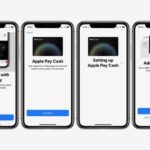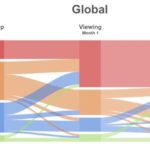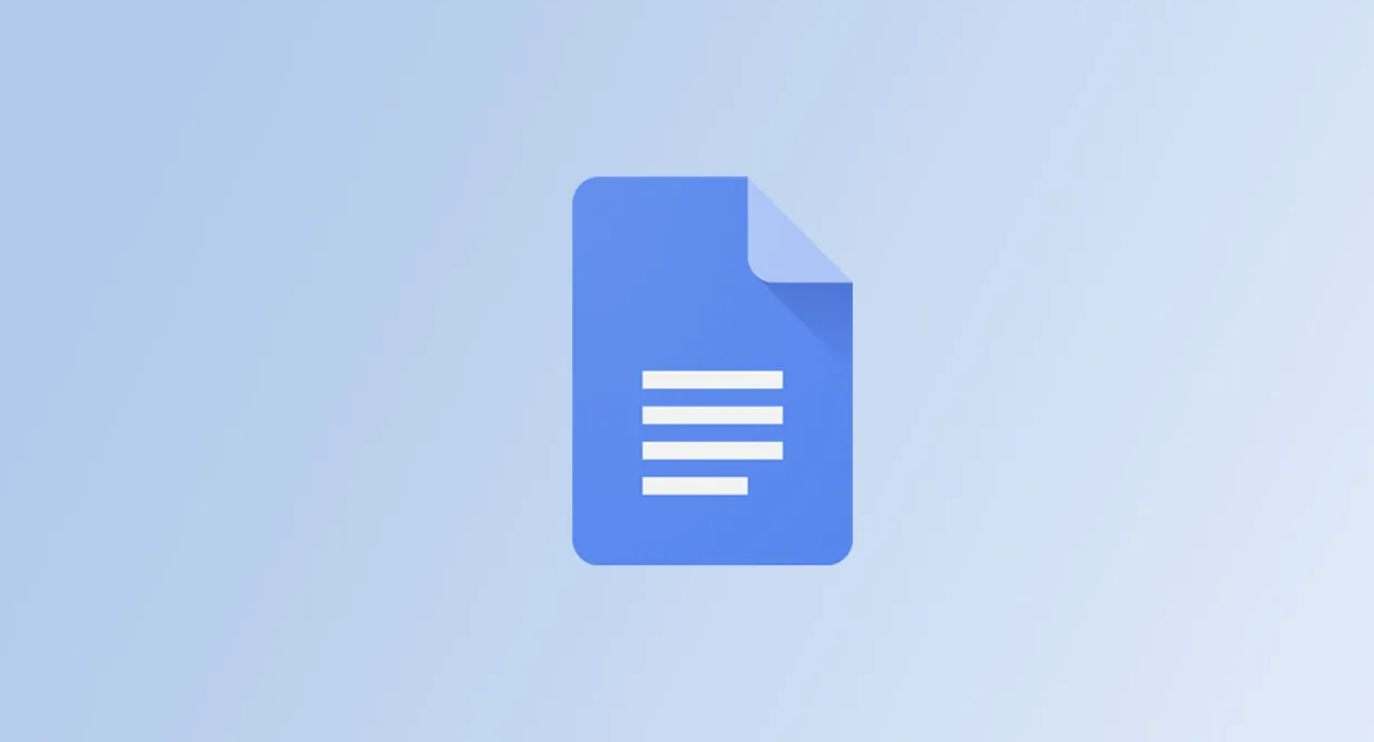
Google Docsはさまざまな用途に適していますが、デフォルトの設定がすべての人に合うわけではありません。今回は、余白を変更してGoogle Docsを自分好みに調整する方法を簡単にご紹介します。
Google Docsで余白を変更する方法
求められている文書の形式によっては、Google Docsの余白を変更する必要があるかもしれません。余白を変更することで、文書の見た目が完全に変わり、一瞬で文書が整理されます。幸い、Google Docsで余白を変更するのは簡単で、1分もかかりません。特定の余白が必要な場合は、それを数値入力して、そのサイズを変更することができます。
以下に、Google Docsで余白を変更する手順を示します。
- まず、ウェブ上のGoogle Docsでプロジェクトを開きます。
- 上部の「ファイル」をクリックし、続いて「ページ設定」を選択します。
3. 余白(インチ単位)を好みのサイズに変更します。
- 「OK」をクリックします。また、今後のすべてのプロジェクトでここで設定した余白サイズを維持したい場合は、「デフォルトとして設定」をクリックします。
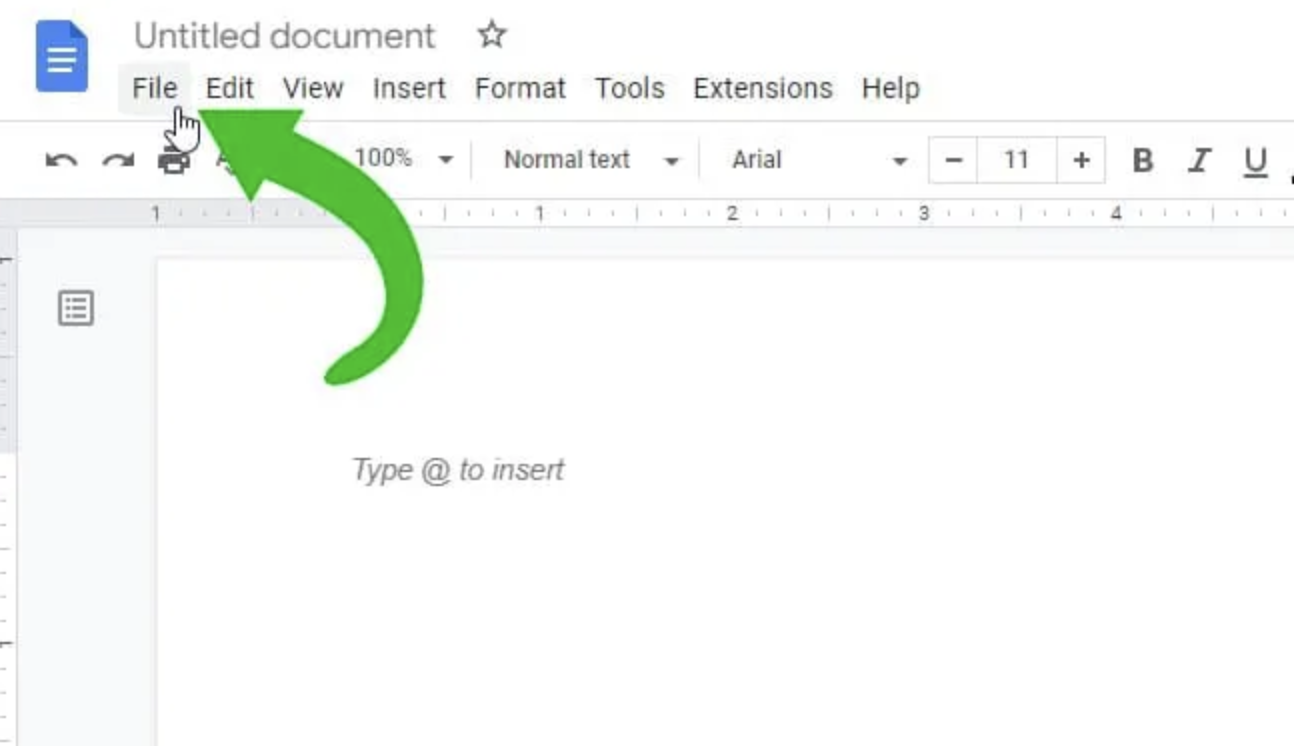
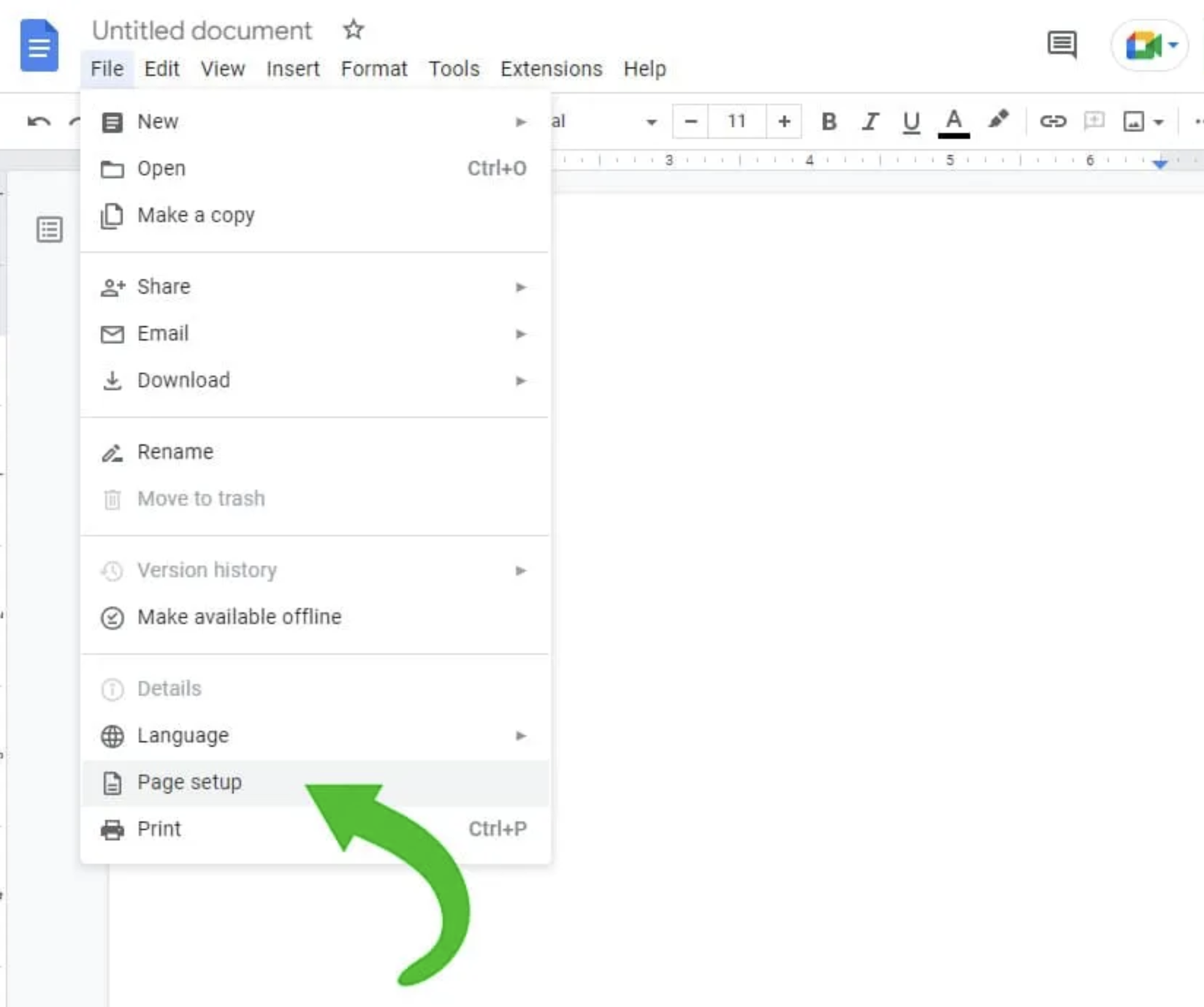
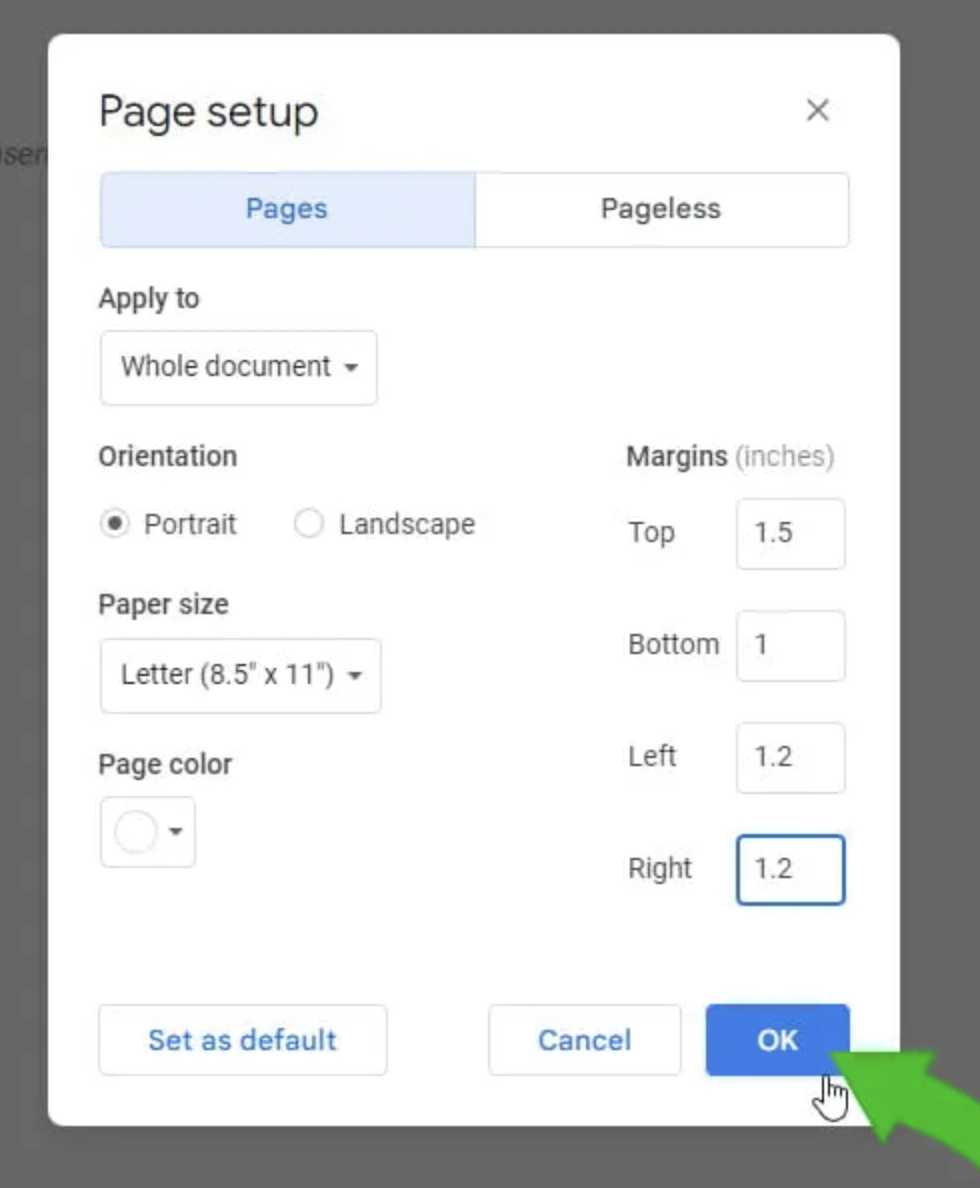
これで、Google Docsの余白が変更され、現在のプロジェクトが新しい仕様に変更されます。「デフォルトとして保存」を選択すると、頻繁に使用するスタイルに合わせて余白も変更するのに便利です。
また、「表示」をクリックしてから「ルーラーを表示」を選択することで、余白を手動で調整することもできます。ただし、この方法では精度が低く、デフォルトのサイズとして設定することはできません。ウェブ上では、ルーラータブをつかんでドラッグするのが少し難しいです。設定した寸法を入力する方が少し簡単です。
- U-Nextは映画、ドラマ、アニメから漫画、雑誌まで楽しめます!
- 見放題作品数が業界最多の22万本!
- 毎月もらえるポイントで最新作が視聴できる。
- 最新の雑誌が読み放題!
- 漫画が無料で読める!
↓ 24万本の以上の動画から、雑誌や漫画まで楽しめるU-NEXTはこちら ↓
![]()
U-NEXTは31日間無料トライアルができます!
ページレスモードの活用
また、Google Docsには「ページレスモード」という新機能があります。このモードでは、文書の両側の境界線が取り除かれ、チャートやグラフ、画像などの特定の要素が余白を超えて拡大することができます。
これにより、文書にシンプルな外観にすることができ、もし文書として目立たせさせる必要がある場合は、余白部分に余裕を持たせることもできます。ページレスモードでは特定の余白を設定することはできませんが、余白のタブをドラッグし自由に余白を設定させることができます。
以上が、Google Docsで余白を調整し、ページレスモードを活用する方法です。これらの機能を活用して、自分だけの文書を作成しましょう。